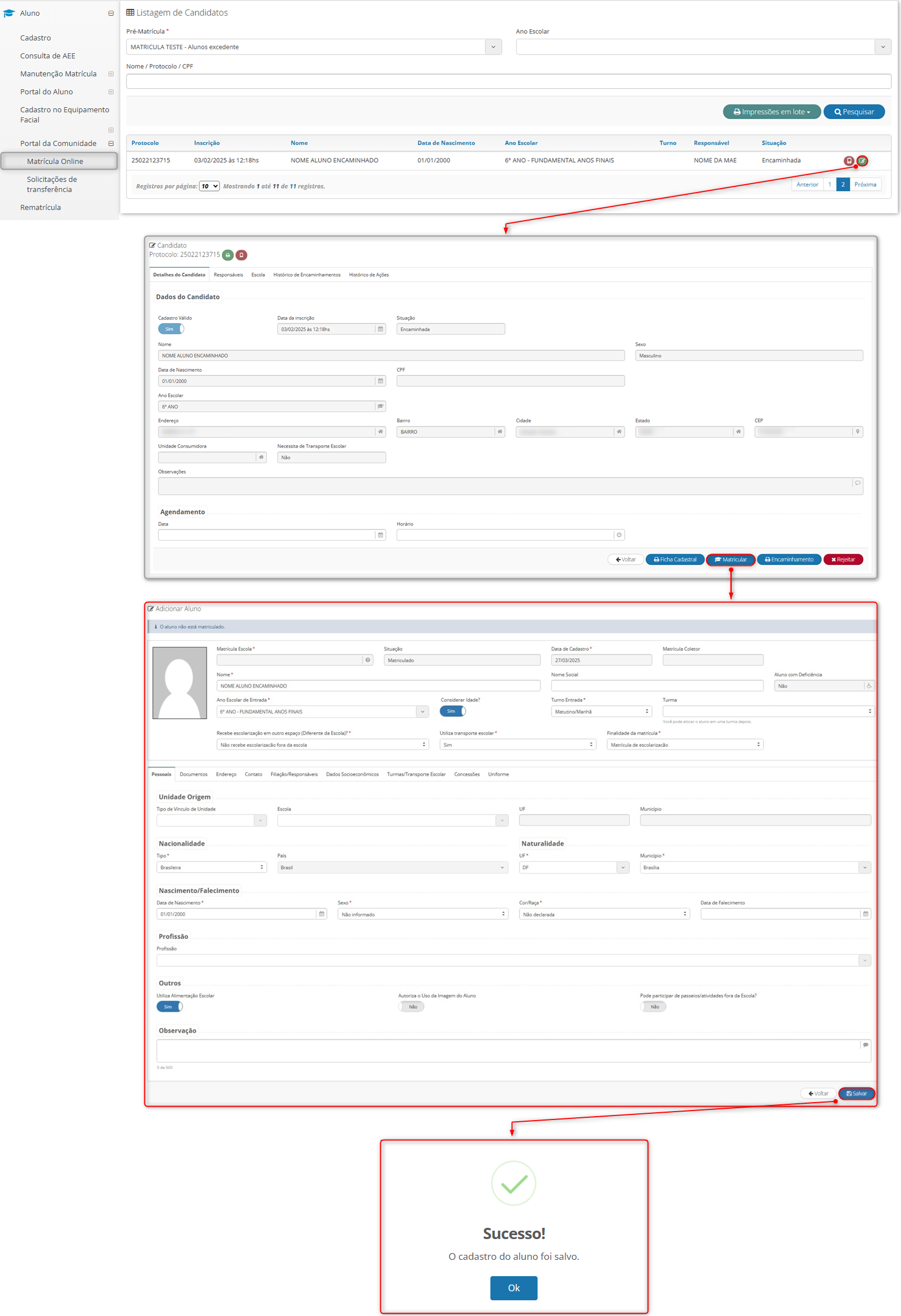IMPORTANTE sempre que houver uma nova versão é importante limpar o cache de seu navegador. Para isso, após entrar no Sistema use as teclas Ctrl + F5 ou Ctrl + Shift + R.
Clique aqui e veja um vídeo com instruções.
Clique aqui e tenha acesso às notas de todas as versões.
Todos os dados exibidos nos prints abaixo não representam pessoas reais e foram gerados automaticamente por ferramentas especializadas em testes.
Caso alguma melhoria ou novidade não seja utilizada por sua secretaria ou não deve ser exibida para as unidades escolares de sua rede, é necessário configuração do grupo de permissão.
As nomenclaturas utilizadas neste documento são padrões do sistema, portanto caso sua rede adote nomenclaturas diferentes, esteja atento às demonstrações.
Alguns exemplos de nomenclaturas diferentes que podem ter sido adotadas:
- de Aluno para “Estudante”, “Estudante/Criança”;
- de Colaborador para “Servidor”;
- de Composição de Ensino para “Etapa de ensino”;
- de Ano Escolar para “Agrupamento/Ano”;
- de Escola para “Unidade de ensino”, “Unidade escolar”, “Unidade educacional”;
- de Contrato para “Vínculo”;
- de Necessidade Especial para “Deficiência”, “Tipo De Deficiência, Transtorno Ou Ah/Sd"
¶ Melhorias
¶ Alteração de situação do aluno na matrícula
Implementada a opção para que o usuário possa alterar a situação da matrícula do aluno. No entanto, essa ação só poderá ser realizada caso o aluno não esteja com a situação "Matriculado" ou "Falecido". Ao modificar a situação da matrícula, a alteração será refletida no último registro de turma em que o aluno esteve, de acordo com a matrícula selecionada, atualizando para a nova situação escolhida. Essa mudança não será aplicada na turma, nem na aba de turmas da matrícula, se a situação do aluno na turma for "Aprovado", "Reprovado" ou "Progressão Parcial".
Para visualizar todo o histórico de alterações, o usuário deve clicar no botão "Ver mais", que exibirá os registros das alterações realizadas, incluindo o número da matrícula, a situação anterior e a nova, o usuário responsável, além da data e horário da modificação.
Caminho: Secretaria de educação ou Unidade escolar > Aluno > Cadastro > Selecionar aluno > Botão: “Matrícula” > Aba: “Movimentação de Matrículas”.
*Processo de alteração de matrícula:
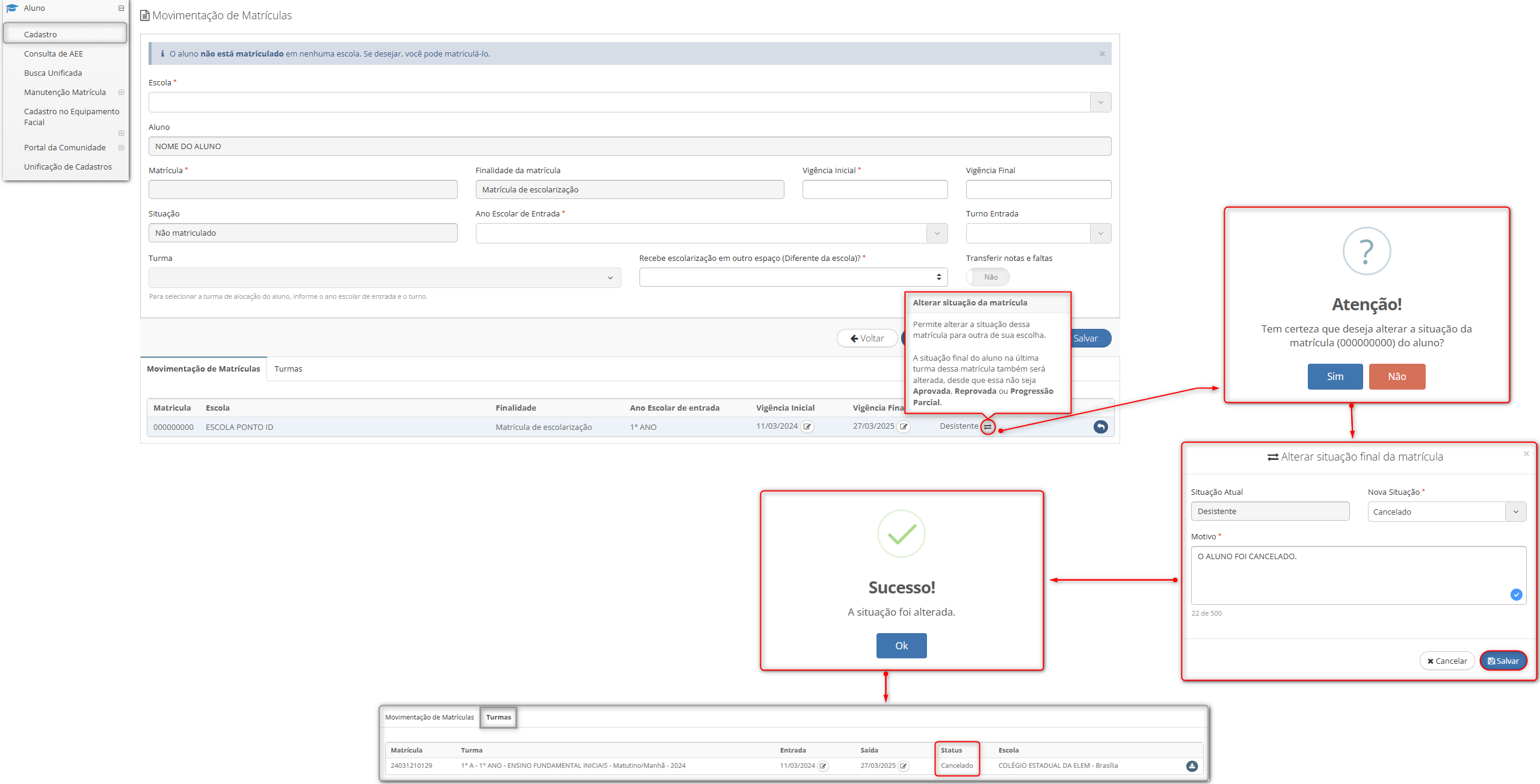
*Exibição da nova situação na turma:
Caminho: Secretaria de educação ou Unidade escolar ou Visão do professor > Escola > Turma > Selecionar turma > Aba: “Alunos na turma”.
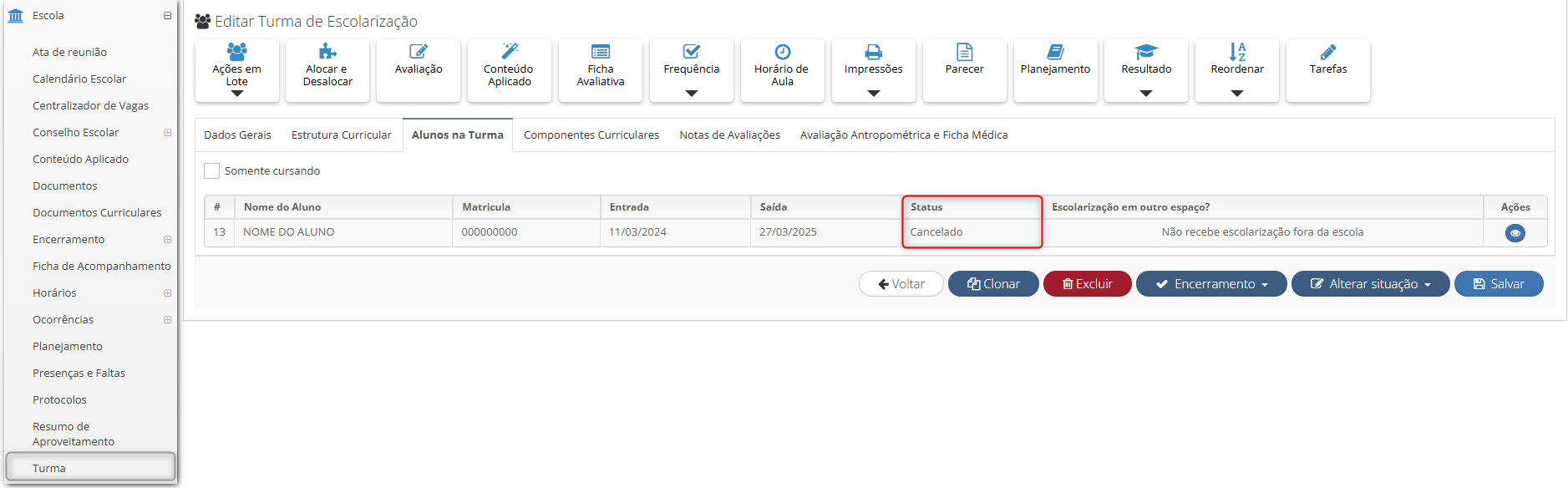
¶ Correções
¶ Adicionar alunos
Ajuste no botão de adição de alunos, para redirecionar à tela de preenchimento de dados.
Caminho: Secretaria de educação ou Unidade escolar > Aluno > Cadastro > Botão: “Adicionar”.
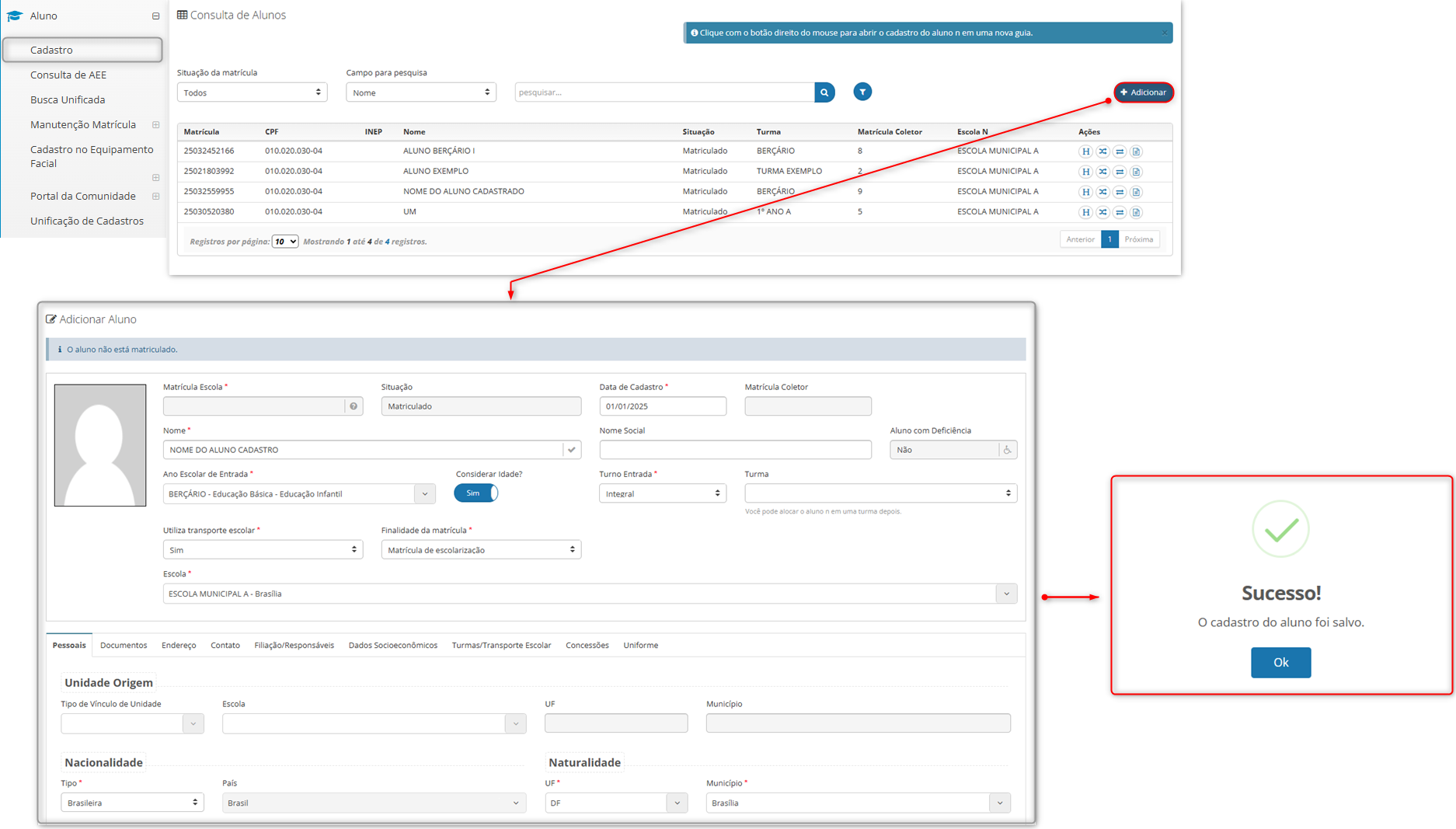
¶ Matricular aluno oriundo da matrícula on-line
Ajuste no redirecionamento para tela de adição de aluno, quando o aluno é oriundo de matrícula on-line, para a unidade escolar.
Caminho: Unidade escolar > Aluno > Portal da Comunidade > Matrícula Online > Botão: “Pesquisar” > Editar matrícula com situação “Encaminhada” > Botão: “Matricular”.